Come modificare in blocco gli stati degli ordini principali e personalizzati di WooCommerce?
Pubblicato: 2022-09-15Il tuo negozio WooCommerce gestisce centinaia e migliaia di ordini? La modifica dello stato degli ordini e la gestione dei dettagli dell'ordine consumano tempo prezioso?
Quindi questo articolo ti libererà sicuramente da quella banalità, senza che tu richieda alcuna abilità di programmazione.
Questo post del blog spiega come gestire gli stati degli ordini WooCommerce predefiniti o principali in blocco e altri campi di gestione degli ordini, in modo semplice e veloce.
Vedremo anche come gestire gli stati degli ordini personalizzati di WooCommerce.
Questo sarà molto utile per i gestori dei negozi e gli amministratori che gestiscono l'elenco degli ordini di back-end, poiché ora possono facilmente cercare e intraprendere azioni su ordini con uno stato specifico.
Gli stati degli ordini WooCommerce predefiniti
Qual è lo stato dell'ordine in WooCommerce?
In parole povere, lo stato dell'ordine è un tag che rappresenta lo stato corrente dell'ordine.
Gli ordini vengono creati quando un cliente completa il processo di pagamento. Sono visibili solo agli utenti a cui sono stati assegnati i ruoli 'Admin' e 'Shop Manager'. A ogni ordine viene assegnato un "ID ordine" univoco e viene assegnato uno "Stato".
A seconda di dove si trova l'ordine nel ciclo di pagamento al ciclo di consegna, gli viene assegnato uno stato.
Ecco gli stati degli ordini principali in WooCommerce:
- Pagamento in sospeso – Ordine ricevuto ma nessun pagamento avviato.
- Fallito : il pagamento non è riuscito o è stato rifiutato. Può essere rifiutato dalla piattaforma di pagamento (come PayPal) o richiede l'autenticazione (SCA).
Nota: questo stato potrebbe non essere visualizzato immediatamente e invece essere visualizzato come In sospeso fino a quando non viene verificato. - In elaborazione – Pagamento ricevuto, lo stock è stato ridotto e l'ordine è in attesa di evasione.
Nota: tutti gli ordini di prodotti richiedono l'elaborazione, ad eccezione degli ordini che contengono solo prodotti virtuali e scaricabili. - Completato – Ordine evaso e completato. Non richiede ulteriori azioni, indicando che tutto è andato bene.
- In attesa : richiede la conferma del responsabile del negozio. Lo stock è ridotto ma il cliente non ha effettuato il pagamento.
- Annullato : annullato dall'amministratore o dal cliente. Lo stock viene aumentato e non sono necessarie ulteriori azioni. Tuttavia, puoi contattare il cliente per conoscerne il motivo.
- Rimborsato : rimborsato dall'amministratore, non sono necessarie ulteriori azioni.
- Autenticazione richiesta – In attesa di un'azione da parte del cliente per autenticare la transazione e/o completare i requisiti SCA.
Per ulteriori informazioni sulla gestione degli ordini, consulta la nostra guida alla gestione degli ordini di WooCommerce.
Come cambia lo stato dell'ordine in WooCommerce?
Dal momento in cui un ordine viene effettuato nel tuo negozio, fino alla consegna, lo stato dell'ordine continua a cambiare.
Questi stati sono impostati e/o modificati da WooCommerce, dal gateway di pagamento e dal proprietario/amministratore/gestore del negozio a seconda di dove si trova l'ordine.
Ecco il flusso degli ordini in WooCommerce:
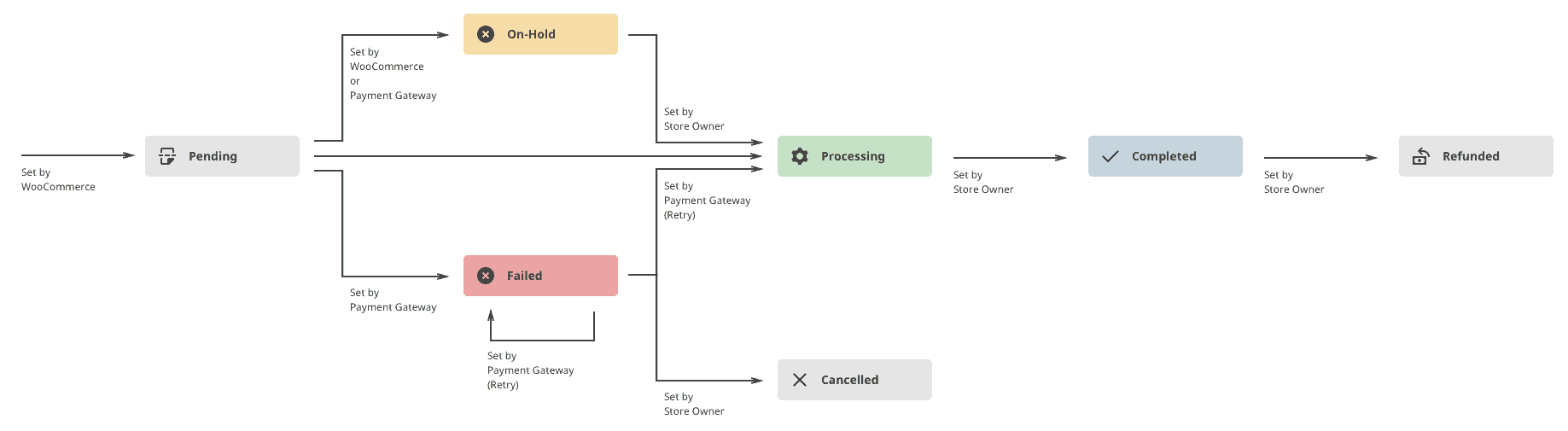
Ad esempio, per i prodotti fisici, quando un cliente effettua un ordine online, lo stato dell'ordine successivo "Pagamento in sospeso" nella sequenza verrà impostato per impostazione predefinita in WooCommerce.
Successivamente, il gateway di pagamento convalida il completamento del pagamento da parte del cliente e cambia il suo stato in "In attesa". Quando il pagamento va a buon fine, verrà contrassegnato come "In elaborazione".
Dopo questo, WooCommerce non farà nient'altro. Il responsabile del negozio contrassegnerebbe l'ordine come "Completato" o "Annullato" o "Rimborsato" in base a ciò che fa il cliente finale.
Perché modificare lo stato dell'ordine predefinito?
Ogni negozio WooCommerce è diverso e ha requisiti diversi. Alcuni negozi che gestiscono offerte a vita e periodi di rimborso più lunghi avranno più ordini da rimborsare. Mentre alcuni negozi hanno una politica di non rimborso.
Per i negozi fisici, lo stato dell'ordine deve essere modificato manualmente in "Completato" dopo che il pagamento e la consegna sono andati a buon fine. E cambialo in "Rimborsato" se il cliente lo restituisce e non desidera una sostituzione.
Alcuni negozi devono contrassegnare manualmente gli ordini come "Completati" per i prodotti virtuali, poiché il WooCommerce predefinito lascia lo stato dell'ordine come "In elaborazione" dopo aver ricevuto il pagamento.
Inoltre, potrebbero esserci alcuni negozi in cui la funzione di stato dell'ordine predefinita non è sufficiente e il negozio necessita di uno stato dell'ordine personalizzato. Ad esempio, i negozi che vendono gioielli avranno uno stato dell'ordine personalizzato come "Make to Order" e "Incisione" prima di prepararli per la spedizione.
E quando ci sono centinaia e migliaia di ordini da gestire, diventa piuttosto difficile con il WooCommerce predefinito. Hai bisogno di un potente plug-in per la gestione dello stato degli ordini per ridurre il carico di lavoro e risparmiare tempo ed energia preziosi.
Quel plugin è Smart Manager.
Smart Manager è il miglior plugin per la gestione dello stato degli ordini di WooCommerce?
Il plug-in Smart Manager ti consente di visualizzare, gestire e modificare tutti i tuoi ordini da un'unica posizione utilizzando un editor di fogli simile a Excel.
Modifica lo stato degli ordini, aggiungi informazioni agli ordini, esporta i dati degli ordini in CSV, filtra gli ordini per data e modifica in blocco gli stati... esegui rapidamente centinaia di operazioni per gli ordini.
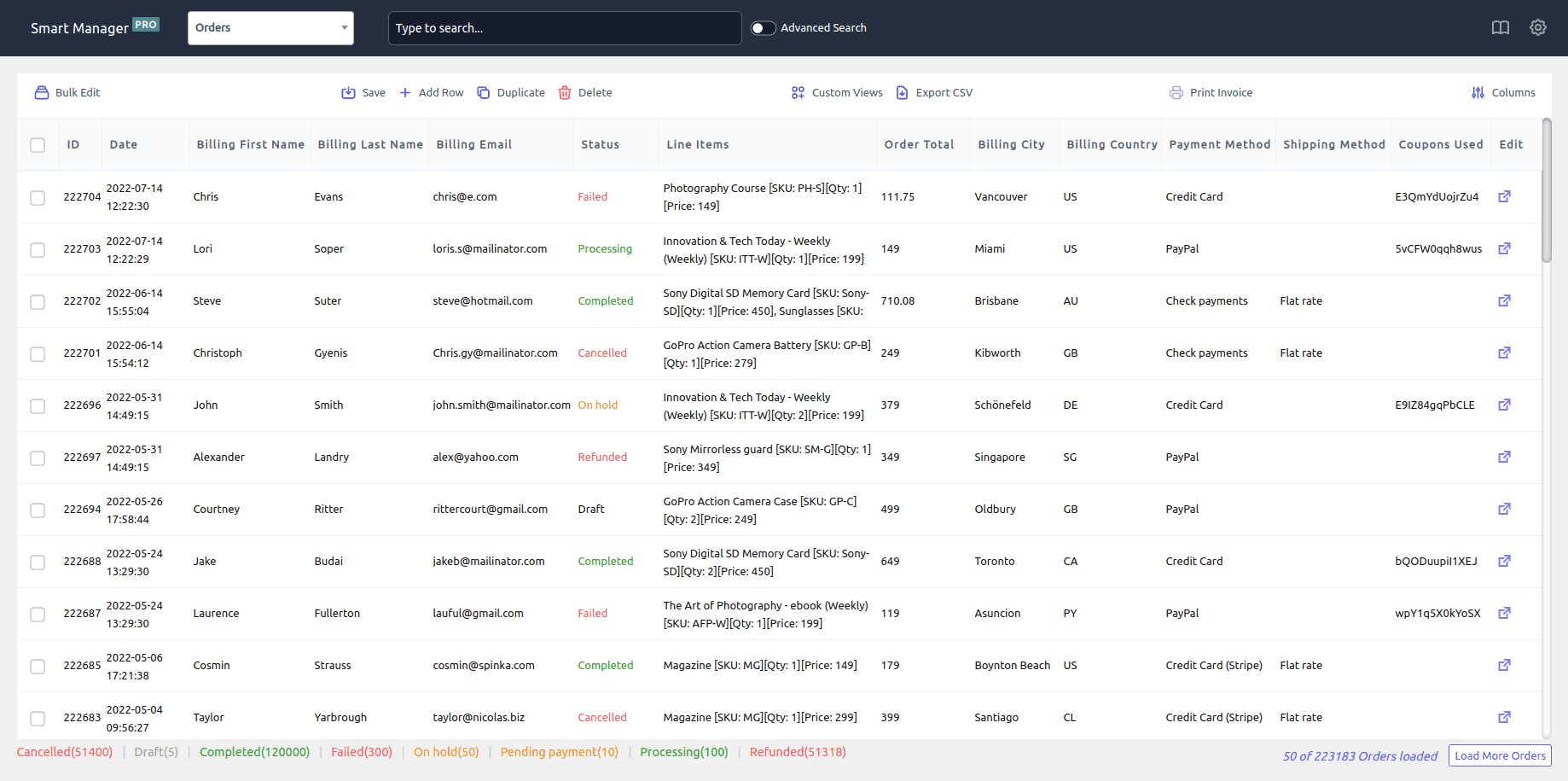
Vediamo di più sulla gestione degli stati degli ordini principali di WooCommerce. Quanto segue si applica anche alla modifica di altri campi di dati relativi agli ordini.
Innanzitutto, installa e attiva il plug-in Smart Manager. Una volta terminato, vai al WordPress admin panel > Smart Manager . Verrà visualizzata la dashboard "Prodotti". Seleziona la dashboard Orders dal menu a discesa.

Crea nuovi ordini e modifica direttamente lo stato dell'ordine
Questo è più utile per i negozi fisici. Supponiamo che il tuo cliente abbia effettuato un ordine per un prodotto di fascia alta.
Utilizzando Smart Manager, utilizzare l'opzione Add Row per aggiungere un nuovo ordine. Verrà aggiunto all'editor dei fogli con lo stato dell'ordine "Pagamento in sospeso" come predefinito. Quindi modifica lo stato dell'ordine direttamente nella colonna Status quando ricevi il pagamento. Questa è la modifica in linea.
Utilizza il pulsante Add Row per aggiungere nuovi ordini in blocco e quindi impostare lo stato in blocco (ne parleremo più avanti).
Nota: puoi anche aggiungere altri dettagli dell'ordine direttamente, ad eccezione degli elementi pubblicitari.
Modifica in linea degli stati degli ordini
Se desideri modificare lo stato dell'ordine da "In attesa" a "Completato" o "Completato" a "Rimborsato", utilizza direttamente il foglio di lavoro per modificare immediatamente lo stato.
Il plug-in ti fornirà un menu a discesa per selezionare lo stato dell'ordine. Non c'è bisogno di andare ai singoli ordini e apportare le modifiche.
Puoi anche utilizzare la ricerca avanzata di Smart Manager per individuare un ordine tra migliaia di voci e modificarne lo stato.
Modifica in blocco gli stati degli ordini
È qui che Smart Manager brilla di più.
Puoi modificare in blocco gli stati degli ordini di centinaia e migliaia di ordini contemporaneamente.
Considera che ieri hai aggiunto cinquanta nuovi ordini e desideri impostare lo stato da "In attesa" a "Completato" per tutti contemporaneamente poiché gli ordini sono stati consegnati e hai ricevuto il pagamento tramite Contrassegno oggi.
- Seleziona gli ordini utilizzando i filtri di ricerca. Puoi impostare un filtro che contenga lo stato dell'ordine come "Pagamento in sospeso" e la data di ieri.
- Fare clic sul pulsante
Bulk Editin blocco nella dashboard Ordini. Si aprirà un pannello a scorrimento. - Inserisci le condizioni
Status > set to > CompletedePayment Method > set to > Cash on Delivery. - Fare clic sul pulsante
Update.
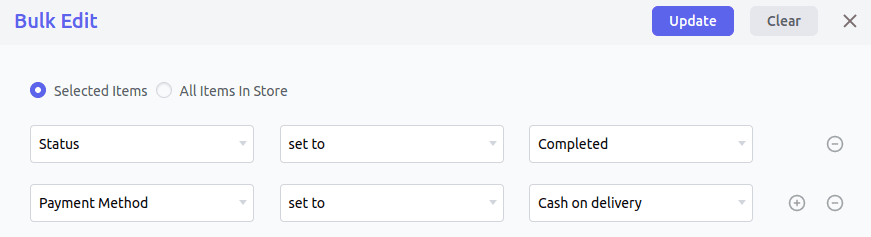
Questo è tutto.
Che si tratti di modificare lo stato dell'ordine, i dettagli di spedizione, il metodo di pagamento, il totale dell'ordine, puoi aggiornarli in pochi secondi. Con oltre 100 o 1000 o oltre 10000 ordini, la tecnologia di modifica in blocco di Smart Manager si occupa di tutto.
Nota : puoi aggiornare tutti gli ordini nel negozio o tutti gli ordini nei risultati della ricerca contemporaneamente.
Puoi anche stampare fatture PDF per ordini in blocco.
Filtra gli ordini per stato
Smart Manager estrae risultati esatti tra migliaia di ordini in base alle condizioni. Puoi utilizzare operatori e parole chiave per cercare gli ordini desiderati senza che vengano visualizzati ordini casuali.
Applica filtri, modifica i campi dell'ordine e risparmia!
Fai clic sull'interruttore Advanced Search nella barra degli ordini. Si aprirà un pannello a scorrimento.
Ora inserisci le tue condizioni di ricerca per eseguire l'esportazione. Ad esempio, vogliamo filtrare gli ordini per:
- Lo stato dell'ordine è "Rimborsato"
- Intervallo di date per tre mesi
- Totale dell'ordine superiore a $ 300
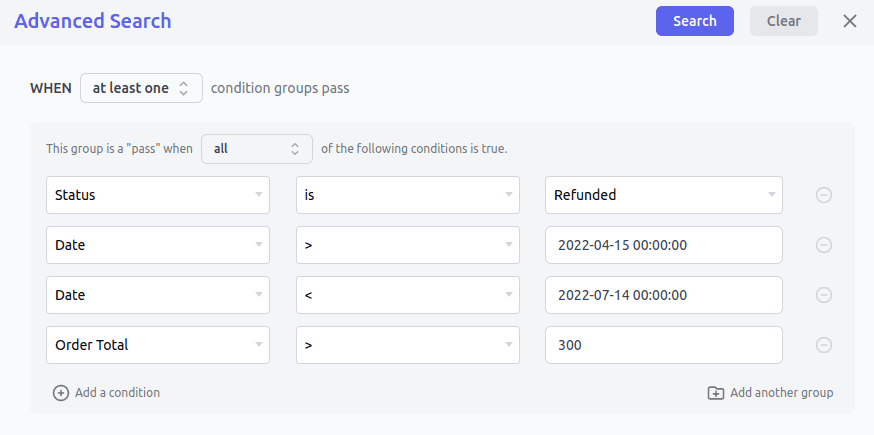
Elimina gli ordini
A volte potresti creare ordini di prova e volerli eliminare. È meglio cancellarli quando non sono necessari. Puoi spostarli nel Cestino o eliminarli in modo permanente.
Ordini duplicati
Se desideri creare ordini con campi simili relativi alla spedizione, totale ma stati diversi, utilizza l'opzione Duplica in Smart Manager. Quindi, apportare le modifiche necessarie.
Esporta in CSV in base allo stato dell'ordine
Puoi esportare tutti gli ordini o gli ordini in base ai filtri. Ad esempio, esporta tutti gli ordini "Annullati" per il mese di luglio di quest'anno.
Oppure utilizza più filtri: esporta tutti gli ordini che sono stati rimborsati negli ultimi sei mesi e il cui totale dell'ordine è stato superiore a $ 300.
Ulteriori informazioni sull'esportazione degli ordini avanzati.
Viste personalizzate per i dati degli ordini
Ora il dashboard degli ordini include tonnellate di dati. Se desideri operare sempre con alcuni campi di dati limitati, puoi impostare una dashboard speciale con solo quei campi di dati (questa è una visualizzazione personalizzata) e quindi continuare ad apportare modifiche a quella visualizzazione personalizzata come e quando richiesto.
Utilizza i filtri Colonna per scegliere solo colonne di dati specifiche che desideri visualizzare.
Ecco come creare visualizzazioni personalizzate
Privilegi di accesso
I gestori del tuo negozio possono visualizzare i dati degli Ordini ma desideri anche impedire loro di visualizzare e gestire i dati relativi a Prodotti, Utenti e altri tipi di post.
Il plug-in Smart Manager ti consente di dare accesso solo a dashboard specifici a utenti specifici. Puoi anche assegnare privilegi di accesso per visualizzazioni personalizzate.
Note e notifiche e-mail
Proprio come in WooCommerce, anche le note transazionali verranno aggiunte all'ordine sul cambio di stato tramite Smart Manager. E ai clienti verrà inviata un'e-mail quando lo stato dell'ordine cambia. Puoi anche modificare le "note fornite dal cliente" per l'ordine.
Nota – Ad eccezione degli elementi pubblicitari (prodotti acquistati), per ora puoi gestire e modificare tutti i campi dati degli ordini.
Prova la demo dal vivo di Smart Manager
Gestione e modifica degli stati degli ordini personalizzati WooCommerce
Smart Manager estende la sua flessibilità per gestire anche gli stati degli ordini personalizzati.
Ecco una rapida panoramica con esempi:
- Aggiungi nuovi ordini direttamente con stati degli ordini personalizzati. Ad esempio, lo stato "Incisione" per gli articoli di gioielleria.
- Modifica in linea lo stato dell'ordine personalizzato da "Incisione" a "Pronto per la spedizione" individuando l'ordine a nome di Venessa Rodrigues.
- Modifica in blocco lo stato dell'ordine personalizzato da "Pronto per la spedizione" a "Completato" per venti gioielli quando viene ricevuto il pagamento e l'ordine viene ricevuto dai clienti.
- Applica filtri per individuare gli ordini in base allo stato dell'ordine personalizzato come "Produzione" e al totale dell'ordine superiore a $ 500.
- Esporta tutti gli ordini dell'ultimo mese in base allo stato personalizzato "Make to Order" e contiene solo queste colonne: nome, e-mail, stato, totale dell'ordine.
- Imposta una visualizzazione personalizzata per Lione (ruolo utente responsabile negozio) e consenti l'accesso solo a quella visualizzazione contenente gli stati degli ordini personalizzati.
- Avvisa i clienti via e-mail sulla modifica dello stato dell'ordine personalizzato.
Come completare automaticamente lo stato dell'ordine per i prodotti virtuali e scaricabili?
Ora, WooCommerce può contrassegnare automaticamente gli ordini come completi solo per i prodotti scaricabili. Ma per i prodotti virtuali, lascia lo stato dell'ordine come "In elaborazione" dopo aver ricevuto il pagamento.
In questi casi, contrassegnare manualmente ogni ordine come "Completato" richiede troppo tempo.
Pertanto, puoi utilizzare Smart Manager per contrassegnare questi ordini come "Completati" utilizzando rapidamente la funzione di modifica collettiva.
Un'altra opzione è utilizzare la nostra estensione WooCommerce Auto Complete Virtual Orders per contrassegnare questi ordini come completati automaticamente. Funziona anche con il plug-in Abbonamenti WooCommerce.
Andare oltre la gestione degli ordini
Non solo ordini, puoi anche gestisci prodotti, coupon, abbonamenti, prenotazioni, corsi... qualsiasi tipo di post di WordPress utilizzando Smart Manager.
Con Smart Manager puoi:
- Estendi il limite di scadenza dei coupon per centinaia di coupon emessi in blocco.
- Assegna in blocco categorie e attributi ai prodotti.
- Cerca tutti gli abbonamenti scaduti ed eliminali (sposta nel Cestino).
- Annulla tutte le prenotazioni effettuate in un intervallo di date.
- Modifica in linea un abbonamento in base ai filtri di ricerca.
- Duplica i corsi con dati simili, apporta modifiche e imposta rapidamente nuovi corsi.
e molto di più…
Conclusione
La gestione degli stati degli ordini WooCommerce di base e personalizzati con Smart Manager ti aiuterà a mantenere il pieno controllo della gestione degli ordini.
Ciò aiuterà i proprietari di negozi e i loro team a risparmiare tempo e a concentrarsi su cose più importanti per migliorare le loro attività.
Quindi non guardare oltre Smart Manager e inizia a gestire i tuoi ordini in modo più intelligente oggi stesso!
Ottieni il plug-in Smart Manager
